विज्ञापन
क्या आप जानते हैं कि उत्पादों का सूट गूगल ड्राइव, विशेष रूप से Google स्प्रेडशीट, कस्टम स्क्रिप्ट द्वारा विस्तारित उनकी कार्यक्षमता हो सकती है? ये स्क्रिप्ट नाटकीय रूप से हो सकती है अपनी उत्पादकता में सुधार वनड्राइव बनाम गूगल ड्राइव - ऑफिस उत्पादकता के लिए सबसे अच्छा कौन सा है?जैसे-जैसे वेब एप्स की ओर रुख विकसित हुआ है, अब हम दो शक्तिशाली क्लाउड सॉल्यूशंस - स्काईड्राइव और गूगल ड्राइव से मिले हैं। ये दो विकल्प फ़ाइल सिंक्रनाइज़ेशन और कार्यालय उत्पादकता के लिए आवश्यक सभी उपकरण प्रदान करते हैं ... अधिक पढ़ें Google स्प्रैडशीट का उपयोग करते समय, और मौजूदा स्क्रिप्ट को बदलने या यहां तक कि अपना खुद का बनाने के लिए यह अपेक्षाकृत आसान है!
यदि आप डेटा फैलाने के लिए स्प्रेडशीट एप्लिकेशन का उपयोग करते हैं, तो कस्टम स्क्रिप्ट मास्टर कुंजी हो सकती है। इन उत्कृष्ट Google स्प्रेडशीट स्क्रिप्ट के साथ रोल करना शुरू करें और नए तरीकों से अपने डेटा का उपयोग करें।
लिपियों का उपयोग कैसे करें
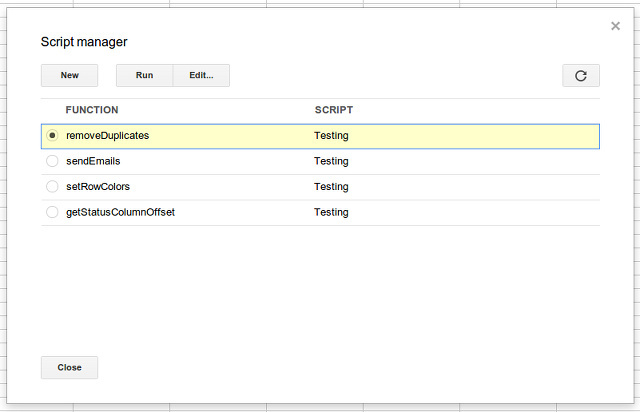
इससे पहले कि आप निम्नलिखित Google स्प्रैडशीट स्क्रिप्ट्स को छोड़ना शुरू करें, यह जानना महत्वपूर्ण है कि उन्हें कैसे जोड़ना और उनका उपयोग करना है।
1. स्क्रिप्ट जोड़ने के लिए, आपको Google ड्राइव में लॉग इन करना होगा, स्प्रेडशीट पर जाना होगा, चुनना होगा उपकरण - स्क्रिप्ट संपादक।
2. स्क्रिप्ट कोड को कॉपी और पेस्ट करें, और फिर क्लिक करें सहेजें.
3. स्क्रिप्ट को चलाने के लिए, बस पर जाएं उपकरण - स्क्रिप्ट प्रबंधक और मनचाहा फंक्शन चुनें। फ़ंक्शन का नाम स्क्रिप्ट की पहली पंक्ति में नाम से मेल खाता है, अर्थात्। समारोह हटाने स्क्रिप्ट में परिणाम कहा जा रहा है removeDuplicates.
आप सभी के लिए स्क्रिप्टिंग और प्रोग्रामिंग नर्ड, स्क्रिप्ट जावास्क्रिप्ट में लिखी जाती हैं जावास्क्रिप्ट क्या है और यह कैसे काम करता है? [प्रौद्योगिकी समझाया] अधिक पढ़ें . Google के पास विभिन्न हैं एपीआई का वर्णन करने वाले संसाधन आप अपने स्क्रिप्ट कोड में उपयोग कर सकते हैं। यदि आपको अपने जावास्क्रिप्ट को पकड़ने की आवश्यकता है, तो बहुत सारे हैं मुफ्त जावास्क्रिप्ट संसाधन इन 5 महान मुक्त संसाधनों के साथ अभी जावास्क्रिप्ट कोडिंग शुरू करें अधिक पढ़ें आप उपयोग कर सकते हैं।
डुप्लिकेट निकालें
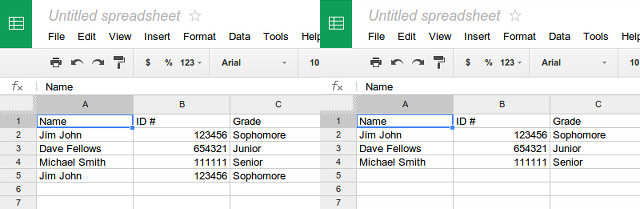
यदि आप एक बड़ी स्प्रेडशीट के साथ काम कर रहे हैं, जिसमें बार-बार जानकारी हो सकती है, तो उन डुप्लिकेट प्रविष्टियों (आपके काम के संदर्भ के आधार पर) को हटाना फायदेमंद हो सकता है। इस तरह, आपके पास एक "संपूर्ण" डेटासेट है, जो आपको दोहराने वाली जानकारी के साथ भ्रमित करने के लिए काम करेगा। इसके लिए स्क्रिप्ट कोड निम्नलिखित है:
फ़ंक्शन को हटाएं () {
var sheet = SpreadsheetApp.getActiveSheet ();
var data = sheet.getDataRange ()। getValues ();
var newData = new Array ();
(मैं डेटा में) {
var पंक्ति = डेटा [i];
var डुप्लिकेट = गलत;
के लिए (newData में j) {
if (row.join () == newData [j] .join ()) {
डुप्लीकेट = सत्य;
}
}
if (! डुप्लिकेट) {
newData.push (पंक्ति);
}
}
sheet.clearContents ();
sheet.getRange (1, 1, newData.length, newData [0] .length) .सेटवाल्स (newData);
}
थोड़ी सी खोजबीन के साथ, मुझे यकीन है कि इस स्क्रिप्ट को भी दोहराया जा सकता है कि कितनी बार एक प्रविष्टि को डुप्लिकेट किया गया है, या यहां तक कि प्रविष्टियों को पहले गिनें और फिर डुप्लिकेट को हटा दें।
स्प्रेडशीट से ईमेल भेजें
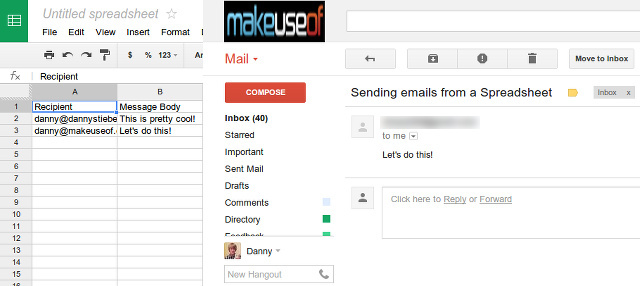
क्या आप जानते हैं कि आप स्प्रेडशीट से भी ईमेल भेज सकते हैं? पूर्ण रूप से! इस विशिष्ट स्क्रिप्ट के लिए, आप प्राप्तकर्ता और संदेश निकाय को बदल सकते हैं, लेकिन विषय पंक्ति निश्चित है। आप इसे स्क्रिप्ट कोड में बदल सकते हैं, या किसी विषय के लिए प्राप्तकर्ता और संदेश निकाय के बीच तीसरे कॉलम को स्वीकार करने के लिए स्क्रिप्ट को संशोधित कर सकते हैं। फिर, स्क्रिप्ट में संसाधित होने वाली वस्तुओं की संख्या को संशोधित करें और इसे चलाएं। इसके लिए स्क्रिप्ट कोड है:
समारोह भेजें () {
var sheet = SpreadsheetApp.getActiveSheet ();
var startRow = 2; // प्रोसेस करने के लिए डेटा की पहली पंक्ति
var संख्या = 2; // प्रोसेस करने के लिए पंक्तियों की संख्या
// कोशिकाओं की सीमा प्राप्त करें A2: B3
var dataRange = sheet.getRange (startRow, 1, numRows, 2)
// सीमा में प्रत्येक पंक्ति के लिए मान प्राप्त करें।
var data = dataRange.getValues ();
(मैं डेटा में) {
var पंक्ति = डेटा [i];
var emailAddress = row [0]; // पहला कॉलम
var संदेश = पंक्ति [1]; // दूसरा कॉलम
var विषय = "स्प्रेडशीट से ईमेल भेजना";
MailApp.sendEmail (emailAddress, विषय, संदेश);
}
}
विस्तारित सशर्त स्वरूपण
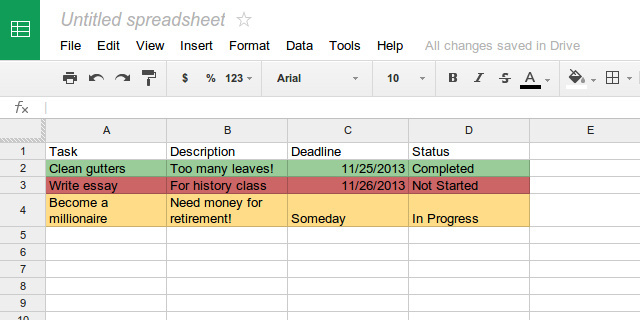
स्प्रेडशीट की सबसे उपयोगी विशेषताओं में से एक सशर्त स्वरूपण है - प्रति-सेल आधार पर एक कस्टम नियम जो सेल की सामग्री के आधार पर इसके स्वरूपण (जैसे रंग भरें) को बदलता है। यह अच्छी तरह से काम करता है, लेकिन यह एकल कोशिकाओं के लिए भी सीमित है। यदि आप उदाहरण के लिए, सशर्त स्वरूपण को पूरी पंक्ति में विस्तारित करना चाहते हैं, तो आपको स्क्रिप्ट का उपयोग करने की आवश्यकता होगी।
यह एक उदाहरण स्क्रिप्ट है जो काम करना चाहिए। यह स्क्रिप्ट "स्थिति" कॉलम में मूल्य के आधार पर पंक्ति का रंग सेट करती है।
समारोह setRowColors () {
var range = SpreadsheetApp.getActiveSheet ()। getDataRange ();
var statusColumnOffset = getStatusColumnOffset ();
के लिए (var i = range.getRow (); i
status = rowRange.offset (0, statusColumnOffset) .getValue ();
अगर (स्थिति == 'पूर्ण') {
rowRange.setBackgroundColor ( "# 99CC99");
} और अगर (स्थिति == 'प्रगति में') {
rowRange.setBackgroundColor ( "# FFDD88");
} और अगर (स्थिति == 'प्रारंभ नहीं') {
rowRange.setBackgroundColor ( "# CC6666");
}
}
}
// "स्थिति" शीर्षक वाले कॉलम का ऑफसेट मान लौटाता है
// (उदाहरण के लिए, यदि 7 वां कॉलम "स्थिति" लेबल है, तो यह फ़ंक्शन 6 देता है)
फ़ंक्शन getStatusColumnOffset () {
lastColumn = SpreadsheetApp.getActiveSheet ()। getLastColumn ();
var रेंज = SpreadsheetApp.getActiveSheet ()। getRange (1,1,1, lastColumn);
के लिए (var i = 0; i
मैं लौटा;
}
}
}
हालांकि, ध्यान दें कि स्क्रिप्ट हार्ड-कोडेड है, इसलिए आपको परीक्षण मान (सामग्री में) को बदलने की आवश्यकता होगी सेल), रंग भरने के लिए रंग, और शायद आपके लिए आवश्यक मामलों को जोड़ या हटा भी सकते हैं स्प्रेडशीट।
निष्कर्ष
जैसा कि आप देख सकते हैं, स्क्रिप्ट Google स्प्रेडशीट में बेहद उपयोगी हो सकती है। वे विशिष्ट आवश्यकताओं के लिए बहुत विशिष्ट होते हैं, इसलिए यदि आप उस एक का उपयोग करने की योजना बनाते हैं जो नहीं करता है स्क्रिप्ट गैलरी से आते हैं, एक उच्च संभावना है कि आपको इसे स्वयं के भागों को संपादित करने की आवश्यकता होगी।
हालाँकि, Google के पास है संसाधनों और ट्यूटोरियल के बहुत सारे स्क्रिप्ट को कैसे संपादित किया जाए, इसलिए आपके पास वह सब कुछ होना चाहिए जो आपको काम करने के लिए चाहिए।
कहा जा रहा है, बाहर की जाँच करने के लिए डर नहीं होगा स्क्रिप्ट गैलरी के तहत पाया गया उपकरण मेन्यू। वहाँ बहुत सारे महान उपलब्ध हैं जो आपके दिन की उत्पादकता के लिए बहुत कुछ कर सकते हैं। रयान ने हमें कुछ दिखाया भी अद्भुत Google स्प्रेडशीट फ़ंक्शंस इन उपयोगी Google स्प्रेडशीट फ़ंक्शंस के साथ अद्भुत करतब दिखाएंमुझे यह स्वीकार करने में शर्म आती है कि मैंने हाल ही में Google स्प्रेडशीट के साथ प्रयोग करना शुरू करने का फैसला किया है, और जो मैंने खोजा है वह यह है कि अद्भुत होने के कारण एक्सेल या पावर ने मुझ पर जो कुछ भी किया था बातें ... अधिक पढ़ें . Google फ़ॉर्म, Google स्प्रैडशीट और स्क्रिप्ट का उपयोग करना 10 उन्नत Google फॉर्म टिप्स और ट्रिक्सयदि Google फ़ॉर्म अभी तक आपका निर्माता नहीं है, तो ये उन्नत Google फ़ॉर्म युक्तियाँ और चालें आपके मन को बदल सकती हैं। अधिक पढ़ें सीखने के लायक एक शक्ति-कार्य है।
Google स्प्रेडशीट में आपकी पसंदीदा स्क्रिप्ट क्या है? हमें टिप्पणियों में बताएं!
डैनी उत्तरी टेक्सास विश्वविद्यालय में एक वरिष्ठ हैं, जो ओपन सोर्स सॉफ्टवेयर और लिनक्स के सभी पहलुओं का आनंद लेते हैं।